'>

Jei jūsų „WiFi“ ryšys vis nutrūksta, tada vėl prisijunkite, nesate vieniši . Daugelis „Windows 10“ vartotojų praneša apie šią problemą. Tai vargina, bet nesijaudinkite - paprastai galima išspręsti problemą.
Štai štai trys veiksmus, kuriuos galite pabandyti, kad jūsų „WiFi“ ryšys vėl būtų stabilus. Tiesiog eikite per sąrašą, kol jūsų problema bus išspręsta.
- Pakeiskite maitinimo valdymo nustatymą
- Iš naujo nustatykite „Wi-Fi AutoConfig“ paslaugą
- Atnaujinkite tinklo adapterio tvarkyklę
1 veiksmas: pakeiskite energijos valdymą
- Dešiniuoju pelės mygtuku spustelėkite bevielis internetas piktogramą apatiniame dešiniajame kompiuterio darbalaukio kampe ir spustelėkite Atidarykite Tinklo ir bendrinimo centrą .
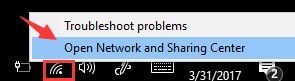
- Spustelėkite Keisti adapterio nustatymus .
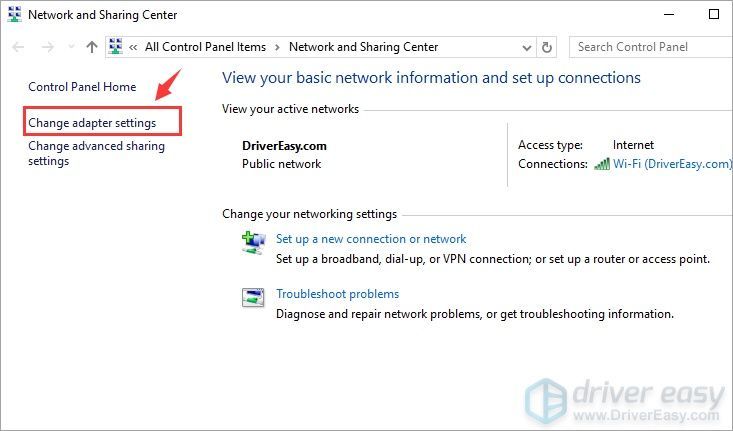
- Dešiniuoju pelės mygtuku spustelėkite „WiFi“ adapterį ir spustelėkite Savybės .
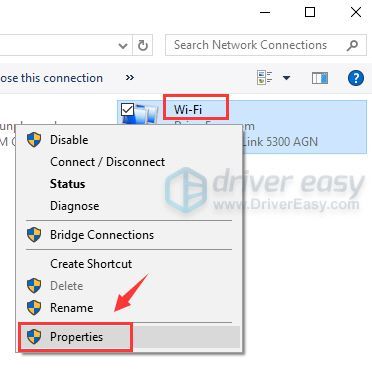
- Spustelėkite Konfigūruoti .
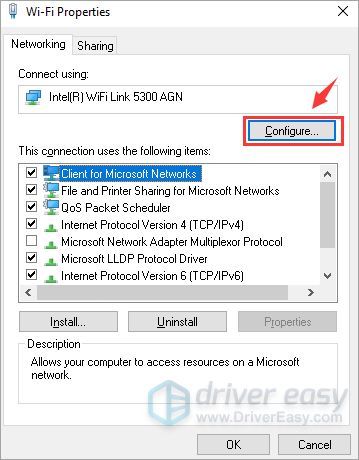
- Eikite į Galios valdymas skirtuką. Negalima pažymėti langelį šalia Leiskite kompiuteriui išjungti šį įrenginį, kad būtų taupoma energija . Spustelėkite Gerai .
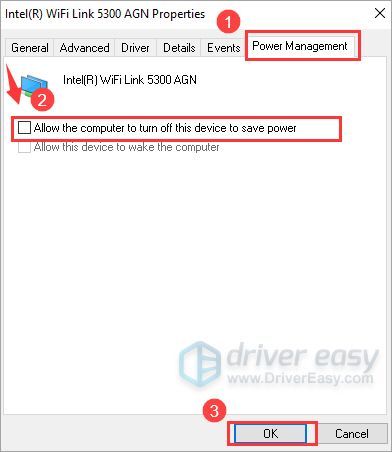
2 veiksmas: iš naujo nustatykite „Wi-Fi AutoConfig“ paslaugą
- Klaviatūroje paspauskite „Windows“ logotipo raktas ir R Tuo pačiu metu. Tipas paslaugos.msc ir paspauskite Įveskite .
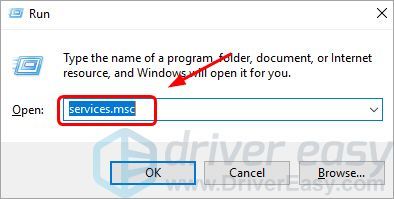
- Raskite WLAN automatinis konfigūravimas ir dukart spustelėkite jį.
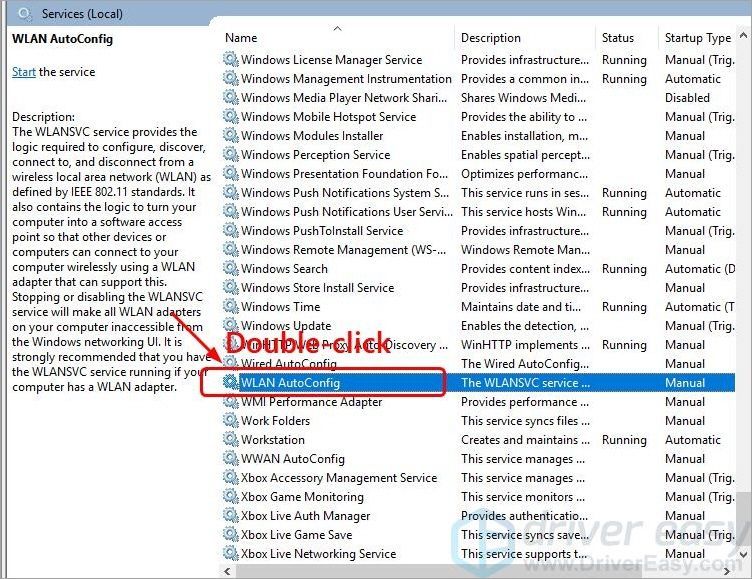
- Pakeiskite paleisties tipą į Automatinis .
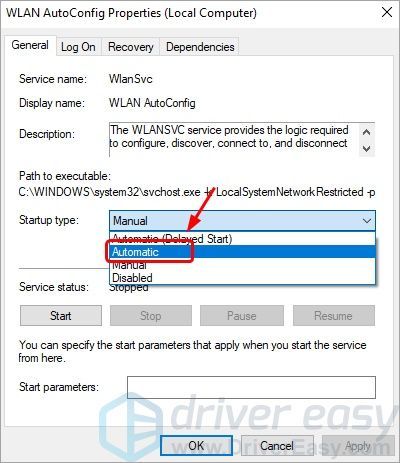
- Spustelėkite Taikyti ir Gerai išsaugoti ir išeiti.
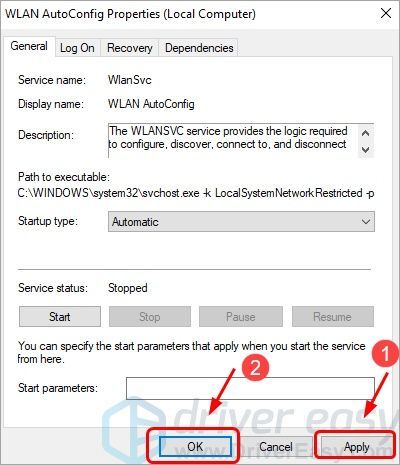
- Patikrinkite, ar „Wi-Fi“ ryšys yra normalus. Jei ne, turite išbandyti kitą žingsnį.
3 žingsnis: Atnaujinkite tinklo adapterio tvarkyklę
Jei atlikus anksčiau nurodytus veiksmus problema neišsprendžiama, tikėtina, kad naudojate ne tą ar sugadintą tinklo tvarkyklę. Norėdami išspręsti šią problemą, turėtumėte pabandyti atnaujinti belaidžio tinklo adapterio tvarkyklę į naujausią versiją .
Tinkamu belaidžio tinklo adapteriu tvarkykles galite gauti dviem būdais: rankiniu būdu arba automatiškai.
Neautomatinis tvarkyklės atnaujinimas - Tinklo adapterio tvarkyklę galite atnaujinti rankiniu būdu, apsilankę gamintojo svetainėje ir ieškodami naujausios teisingos tvarkyklės. Nepamirškite pasirinkti tik tvarkyklių, suderinamų su jūsų „Windows 10“ variantu.
Automatinis tvarkyklės atnaujinimas - Jei neturite laiko, kantrybės ar įgūdžių kompiuteriu atnaujinti belaidžio tinklo adapterio tvarkykles rankiniu būdu, galite tai padaryti automatiškai naudodami Vairuotojas lengvai .
„Driver Easy“ automatiškai atpažins jūsų sistemą ir ras tinkamas tvarkykles tiksliai jūsų vaizdo plokštei ir monitoriui bei jūsų „Windows 10“ variantui, ir jis juos tinkamai atsisiųs ir įdiegs. Tiesiog atlikite šiuos veiksmus:
- parsisiųsti ir įdiekite „Driver Easy“.
- Paleiskite „Driver Easy“ ir spustelėkite Skenuoti dabar mygtuką. Tada „Driver Easy“ nuskaitys jūsų kompiuterį ir aptiks visas tvarkykles, turinčias problemų.
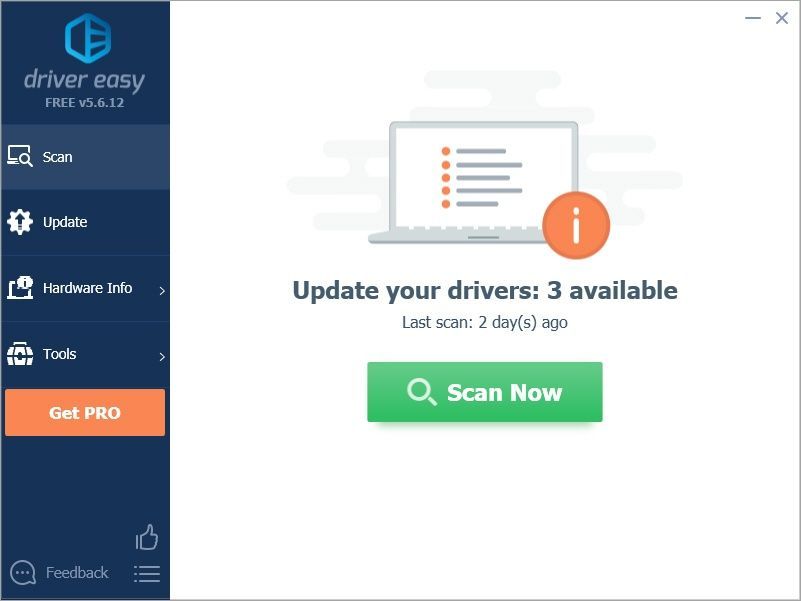
- Spustelėkite Atnaujinti viską automatiškai atsisiųsti ir įdiegti teisingą visų tvarkyklių versiją, kurios trūksta arba yra pasenusios jūsų sistemoje. Norėdami tai padaryti, jums reikia „Driver Easy“ versijos „Pro“, todėl būsite paraginti naujovinti.
Nesijaudink; jai suteikiama 30 dienų pinigų grąžinimo garantija, taigi, jei jums tai nepatinka, galite gauti visą grąžinamąją išmoką, jokių klausimų neužduodama.
(Arba, jei jums patogu rankiniu būdu įdiegti tvarkykles, galite spustelėti „Atnaujinti“ šalia kiekvieno pažymėto įrenginio nemokamoje versijoje, kad automatiškai atsisiųstumėte teisingą tvarkyklę. Atsisiuntę galite ją įdiegti rankiniu būdu.)
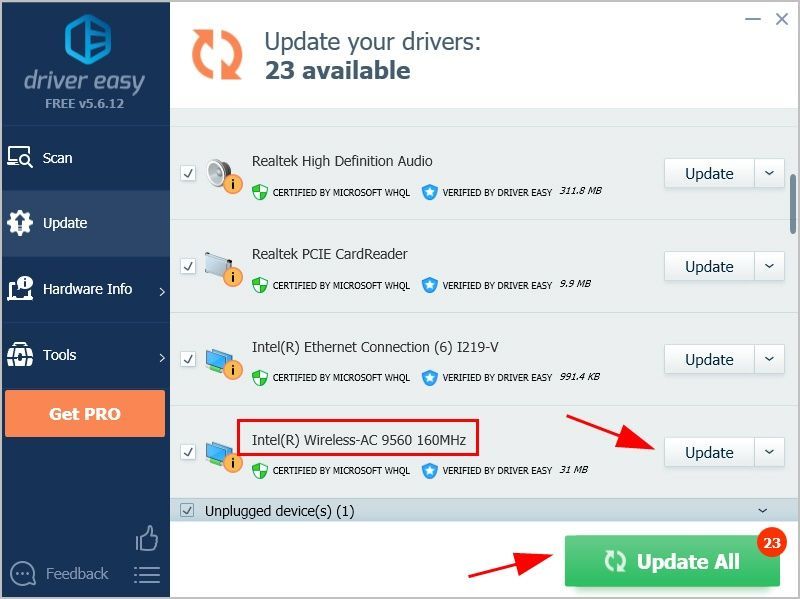
Atlikę šiuos veiksmus, jūsų „WiFi“ ryšys turėtų būti stabilesnis. Jei nepatiriate patobulinimų, gali kilti aparatinės įrangos problemų. Tokiu atveju verta kreiptis pagalbos į kompiuterio gamintoją.
Tikimės, kad išsprendėte šią problemą perskaitę šį įrašą. Jei turite klausimų ar pasiūlymų šiuo klausimu, maloniai prašome palikti mums komentarą žemiau. Ačiū, kad skaitėte!
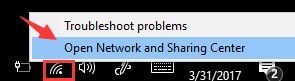
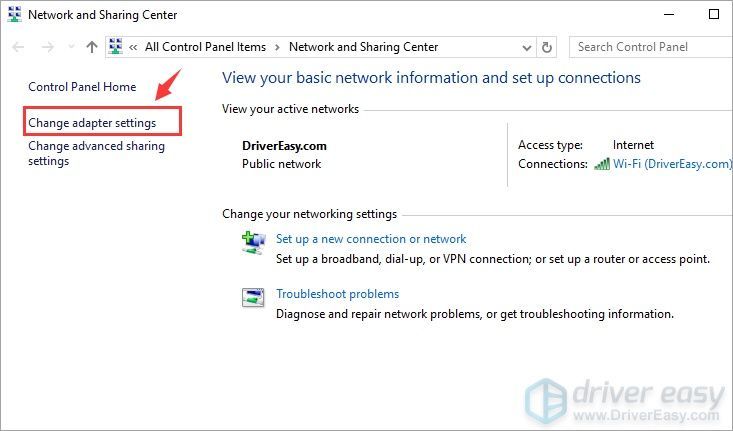
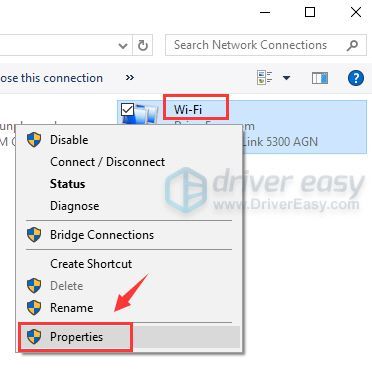
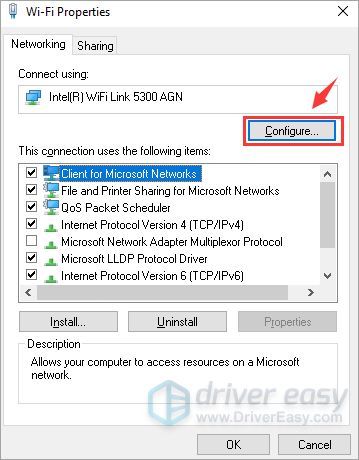
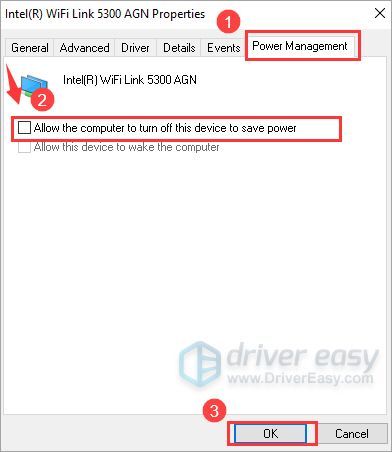
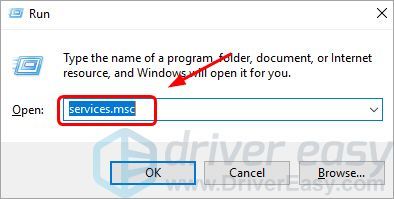
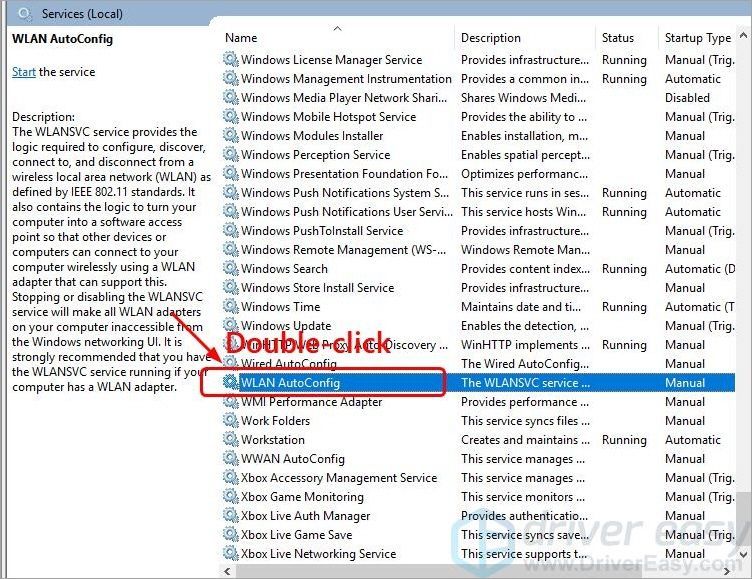
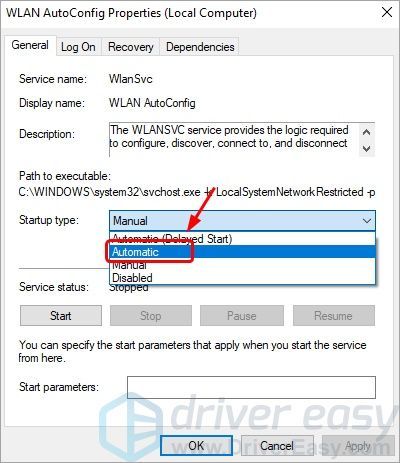
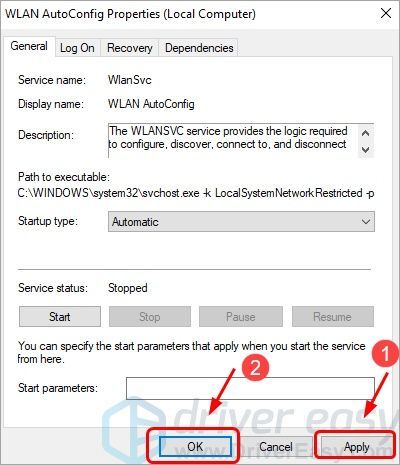
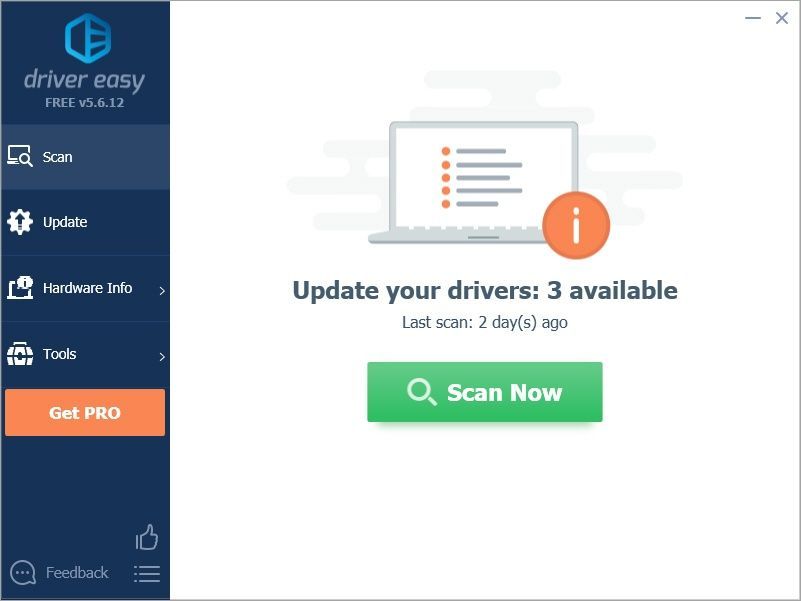
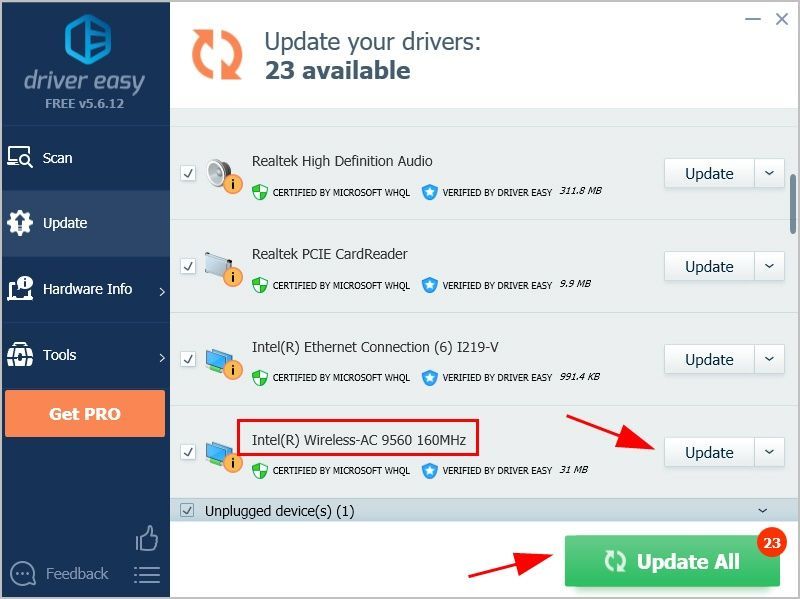
![[IŠSKIRTAS] „Hitman 3“ nepaleidžiamas asmeniniu kompiuteriu](https://letmeknow.ch/img/program-issues/40/hitman-3-not-launching-pc.jpg)





